É comum hoje em dia não possuir apenas um dispositivo. Esses dispositivos desempenham papéis vitais em nossas vidas, dependendo de quão grandes e funcionais são. Tudo isso pode tocar música, por isso é importante saber como sincronizar músicas do Spotify do computador para o iPhone. Será útil usar vários de seus dispositivos para curtir música e tirar o melhor proveito deles.
Pode haver problemas ou dilemas ao longo do caminho, mas este artigo irá ajudá-lo a encontrar uma saída e resolver tais aborrecimentos. Discutiremos os procedimentos ponto a ponto sobre como tornamos a sincronização possível. Então, se você está interessado em saber como sincronizar músicas do Spotify de um computador para o iPhone, e alguns dos procedimentos e ferramentas comuns para usar, você tem que terminar de ler este post até o final, com certeza aprenderá muita coisa!
Guia de conteúdo Parte #1: Procedimentos para sincronizar músicas do Spotify do computador para o iPhoneParte #2: A maneira mais fácil de baixar faixas de música do SpotifyResumo
Parte #1: Procedimentos para sincronizar músicas do Spotify do computador para o iPhone
Agora que você está pronto com o essencial, é hora de começar a aprender como sincronizar músicas do Spotify do computador para o iPhone. As etapas que discutiremos são realmente fáceis de executar, então se você é um amante da música e também possui muitos dispositivos, este é para você!
Passo #1: Reúna todas as músicas que você deseja sincronizar no seu computador
A primeira coisa que você precisa fazer é estar preparado com todos os arquivos de música que deseja sincronizar com o seu iPhone. Você precisa preparar seu computador onde o aplicativo Spotify também está instalado, pois você terá os arquivos locais dos arquivos de música.
Assim, você pode pegar seu USB e começar a transferir todos os seus arquivos para o seu computador. Basicamente, é deixar o Spotify quais músicas você gosta, salvar músicas do Spotify inicialmente e comece a sincronizá-los com o sistema. Se você possui um iPhone desde então, também sabe que ele não pode sincronizar, pois os arquivos estão em MP3, MP4 e outros tipos de formato.
Então, aqui estão alguns passos de como você pode organizar as músicas que deseja que estejam presentes no seu computador:
- Comece a transferir os arquivos de áudio para o disco rígido do seu computador.
- Crie uma pasta específica onde armazenará os arquivos necessários.
- Comece a organizar os arquivos e depois transfira-os para sua pasta. Seria útil usar nomes comuns em sua pasta, para que seja mais fácil encontrá-los.
Etapa 2: ative a descoberta de arquivos locais no aplicativo Spotify Desktop que você está usando
Depois de terminar de organizar os arquivos de música que deseja sincronizar com o Spotify, você precisa preparar o aplicativo como próxima etapa.
Inicialmente temos que trabalhar com o aplicativo Spotify Desktop, seria bom saber que ele é capaz de detectar os arquivos de áudio que você possui em seu sistema de armazenamento de arquivos. A execução desta etapa também seria mais fácil, pois você pode navegar mais rapidamente até a pasta salva. Para ativar a descoberta de arquivos locais em seu aplicativo Spotify para desktop, eis o que você precisa fazer:
- No seu computador, você deve abrir o Spotify app.
- No canto superior direito da tela, clique no seu Nome do perfil.
- Escolha o Configurações opção.
- Você precisa rolar para baixo até poder ver o Ficheiros locais Seção.
- Em seguida, comece a alternar o botão para Ligado para a opção que diz Mostrar arquivos locais.
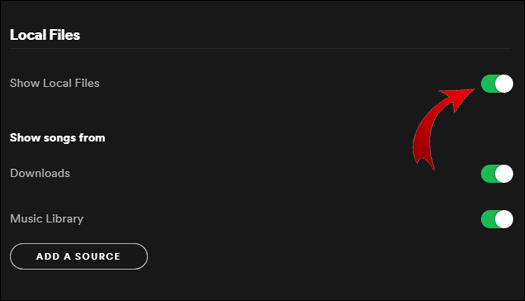
As coisas também podem ficar mais fáceis se você souber que seus arquivos locais estão salvos no Spotify, você precisa desligar o “Mostrar músicas” em Downloads e também nas opções da Biblioteca de Música.
Etapa 3: o diretório de origem deve ser especificado em seu aplicativo Spotify Desktop
Para começar a informar ao aplicativo Spotify para desktop onde você pode ver todos os seus arquivos de áudio, é necessário adicionar uma fonte. É possível adicionar múltiplas fontes que podem vir de pastas diferentes se você preferir na hora de organizar seus arquivos.
E ao fazer isso, você deve ter certeza de escolher o caminho da pasta correto para que o aplicativo Spotify possa localizar seus arquivos. Para adicionar suas pastas salvas como fonte no Spotify, você precisa:
- Abra o aplicativo Spotify e toque no seu Nome do perfile depois vá para Configurações.
- Você precisa procurar o Ficheiros locais seção.
- Em seguida, clique no botão Adicionar uma fonte aba.
- Então você precisa encontrar a pasta onde estão seus arquivos de áudio.
- Então clique Ok.

Etapa 4: adicione os arquivos locais necessários a uma lista de reprodução
Se você vir um novo item em sua biblioteca, poderá dizer que a sincronização dos arquivos com o Spotify foi bem-sucedida. Você verá um ícone de pasta em vez de uma miniatura do álbum. Você também o verá chamado Arquivos locais em vez de uma lista de reprodução. Quando você conseguir vê-lo em sua biblioteca do Spotify, significa que todos os seus arquivos foram importados com sucesso e a sincronização dos arquivos de música com o seu iPhone deve vir em seguida.
Etapa 5: no aplicativo Spotify, as configurações de arquivo local devem estar ativadas
Como já concluímos a primeira fase de como sincronizar músicas do Spotify do computador para o iPhone, vamos agora prosseguir com a segunda fase, desta vez, temos que lidar com o aplicativo Spotify no seu iPhone. Como ativamos a descoberta de arquivos locais no aplicativo de desktop, também é necessário fazer o mesmo com nossos iPhones.
É necessário ter certeza de que o telefone é capaz de detectar os arquivos do computador que você está prestes a usar. Para executar isso no seu iPhone, você precisa:
- Comece a lançar o Aplicativo Spotify no seu iPhone.
- Procure o ícone de engrenagem e abra Configurações.
- Vá e role para baixo até ficheiros locais.
- Mude o interruptor para "Em".
É necessário que o seu iPhone e o seu computador estejam na mesma rede para que os dois aplicativos de dois dispositivos diferentes possam sincronizar todos os seus arquivos importados.
Etapa 6: clique no ícone de download no aplicativo Spotify
Agora estamos na etapa final de como sincronizar músicas do Spotify do computador para o iPhone. Ao abrir sua conta do Spotify, você deverá ver sua nova playlist e também deverá ter acesso às referidas músicas. Para baixar todas as músicas importadas para o seu iPhone, você deve:
- No seu iPhone, comece a abrir o Aplicativo Spotify.
- Então prossiga para Minha biblioteca.
- Você precisa rolar para baixo em suas listas de reprodução e procurar aquela com todos os seus arquivos.
- Clique na lista de reprodução.
- Em seguida, clique no Ícone de seta para baixo para começar a baixar as músicas para o seu iPhone.
![]()
Caso você tenha encontrado problemas ao realizar os procedimentos de sincronização de músicas do Spotify do computador para o iPhone, é sempre possível entrar em contato com o suporte ao cliente para dúvidas e esclarecimentos.
Parte #2: A maneira mais fácil de baixar faixas de música do Spotify
Aprendemos muitas ideias sobre como sincronizar músicas do Spotify do computador para o iPhone, conforme compartilhado nas partes anteriores do artigo acima. E embora essas etapas possam ser realmente úteis no processo de sincronização, elas são longas e tediosas.
A maioria das pessoas prefere a maneira mais fácil de fazer isso. Economizar tempo, energia e recursos é o que importa para a maioria de nós. Por isso procuramos formas alternativas de fazer isso e estamos prestes a compartilhar com vocês uma delas, aqui.
A ferramenta que estamos prestes a compartilhar com você se chama Desbloqueador de músicas do Spotify. É uma ferramenta profissional que você pode usar para desbloquear e converter faixas de música do Spotify em formatos mais fáceis de usar e manusear, como MP3, FLAC, WAV e M4A.
Download grátis Download grátis
Esta ferramenta pode ser baixada através de links que já acompanham um pacote de download, com instruções que você também pode consultar. Você pode desfrutar de um teste gratuito depois de decidir experimentar esta ferramenta profissional e, uma vez decidido, agora você pode prosseguir com o registro usando a chave de licença que irá comprar.
Depois de concluir o registro da ferramenta, você pode usá-la para desbloquear e converter suas faixas do Spotify Music.
Passo #1: Abra o Spotify Music Unlocker
Inicie o Spotify Music Unlocker e vá para sua interface principal. Ao abri-lo, você verá o “Abra o player da web do Spotify” opção, clique nela.
Passo #2: Faça login no Spotify
Em segundo lugar, na parte superior direita da página, toque no "Login" opção e insira suas credenciais para fazer login em sua conta Spotify. Caso você ainda não tenha sua própria conta, toque em "Inscrever-se" para criar um.
Etapa 3: importe as músicas, álbuns e listas de reprodução que você deseja converter
Agora é sua hora de escolher as músicas, playlists ou álbuns que deseja converter. Toque em adicionar ícone verdee todas as músicas serão adicionadas à lista. Você também pode tentar arrastar as músicas para o ícone verde de adição. Se você deseja converter apenas uma única música, arraste a música específica para o ícone azul.
Etapa 4: selecione os formatos desejados
Defina os formatos de arquivo que você deseja ter como saída! Você pode escolher o que a ferramenta oferece, como M4A, MP3, FLACe WAV. Em seguida, selecione a pasta onde as músicas convertidas serão salvas assim que o processo for concluído. Você também pode criar sua própria pasta caso queira separá-la, certifique-se de renomear a pasta para que possa identificá-la e localizá-la facilmente sempre que precisar.
Etapa 5: clique na guia Converter
E para a etapa final, toque no "Converter" botão para iniciar o processo de conversão e, se você tiver vários arquivos, clique no botão "Converter tudo" aba. Ao converter o máximo de arquivos possível, você tem a chance de economizar tempo e esforço que podem ser usados para realizar outras tarefas necessárias.

E aí está você! Foi assim que você utilizou isso conversor gratuito de Spotify para MP3! As etapas são fáceis e você certamente realizará e obterá os resultados desejados o mais rápido que jamais imaginou ser possível. E outra coisa legal é que você finalmente poderá ouvir qualquer música que você adora no Spotify sem pensar em nada que possa impedi-lo de fazer isso!
As pessoas também leram Como mover músicas do Spotify para o cartão SD: o único guia que você precisa! Como sincronizar o Spotify com o Apple Watch: um guia passo a passo
Resumo
Como aprendemos, não é tão simples executar os procedimentos sobre como sincronizar músicas do Spotify do computador para o iPhone. Mas, se você seguir os procedimentos e contanto que tenha as ferramentas, a sincronização será mais fácil do que você jamais imaginou. Além disso, para tornar as coisas menos complicadas, rápidas e eficientes, temos ferramentas profissionais para nos ajudar, como o Spotify Music Unlocker.
A ferramenta é realmente capaz de garantir que os arquivos de música do Spotify sejam baixados e salvos no dispositivo de sua escolha, para que a transferência seja mais fácil, pois os arquivos foram transformados em formatos mais flexíveis. Com isso, o tempo utilizado pode ser reduzido e os arquivos podem ser desfrutados com a melhor qualidade de todos os tempos.
Escrito por Rosie
Última atualização: 2023-07-17